La cantidad de correos electrónicos que podemos recibir la bandeja de entra de nuestro servicio de correo electrónico puede ser ingente, sin embargo no todos los correos electrónicos recibidos son importantes o deseados. De hecho si diste o usaste tu cuenta de correo electrónico para subscribirte a algún servicio, plataforma, etc. Lo más seguro es que tu bandeja se llene de correos denominados Spam (anuncios o engaños). Afortunadamente la mayoría de gestores de correos y aplicaciones cuentan con filtros para eliminar dichos correos de tu bandeja de entrada y la app Mail de iPhone o iPad con iOS no podía ser menos.

También te puede intersar: Como recibir notificaciones de la app Correo en iPhone cuando recibimos un nuevo Mail. (iOS)
Si eres propietario de un dispositivo iOS ya sea iPhone o iPad, sabrás que de manera predeterminada se incorpora la app Mail que no es más que un gestor de cuentas de correo electrónico desde el que recibir, leer y enviar correos electrónicos de todas las cuentas de correos que tengas y todo desde una sola app. Tal y como hemos mencionado la app Mail de Apple también cuenta con la posibilidad de crear filtros que envíen los correos electrónicos Spams directamente a la carpeta de No Deseados.
Cierto es que a simple vista puede resultar un poco lioso, sin embargo la configuración automática de envío de correo directamente a la carpeta de no deseados es muy sencilla y esto te permitirá mantener la bandeja de entrada completamente limpia de correo innecesario pudiendo prestar atención solo a aquellos que consideres oportunos.
Además el filtro anti-Spam de la app Mail puede ser complementado con las funciones VIP y Indicadores para no solo eliminar el Spam de tu bandeja de entrada sino también para destacar en dicha bandeja aquellos correos electrónicos que sean más importantes que el resto.
Dicho esto a continuación os mostramos como configurar la app Mail de nuestro iPhone o iPad para que envíe automáticamente ciertos correos específicos a la carpeta de correos No Deseados:
Como enviar correos Spam automáticamente a la carpeta No deseados en la app Mail de iPhone. (iOS)
Lo primero que tendremos que hacer será acceder a la app Mail de nuestro dispositivo iOS y seleccionar la cuenta de correo electrónico que queremos configurar con el filtro Anti-Spam. Una vez dentro dirígete a la bandeja de entrada y localizar el correo o correos electrónicos que deseas enviar siempre y de manera automática a la carpeta de No deseados. Aquí tendremos 2 opciones:
- Configurar filtro anti-spam para varios correos diferentes en la app Mail de iPhone. (iOS)
1. Selecciona la opción Editar situada en la parte superior derecha de la pantalla, esto hará que a lo largo de lista de correo electrónicos aparezca un circulo el cual deberás marcar. Evidentemente podrás marcar uno o varios correos según tus preferencias.
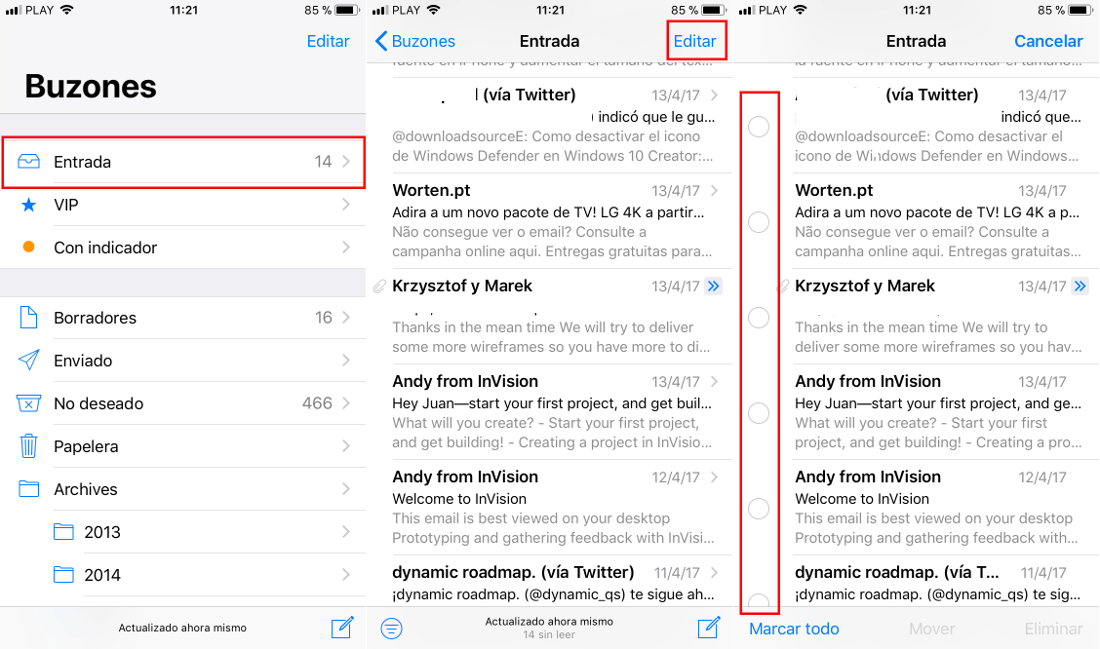
2. Una vez seleccionados los correo que consideras Spam tendrás que pulsar sobre la opción Marcar situada en la esquina inferior izquierda de la pantalla, lo que provocará la aparición de un menú en el que tendrás que seleccionar la opción:; Trasladar a “No Deseado”.
3. Todos estos correos electrónicos serán trasladados de manera automática a la bandeja de No deseados, pero no solo eso ya que a partir de este momento, cualquier nuevo correo recibido procederte de alguna de las direcciones en las que aplicaste el filtros, serán enviadas a la carpeta Spam directamente.
- Configurar filtro anti-spam para un correo específico en la app Mail de iPhone. (iOS)
1. Si prefieres hacerlo de manera individual, cuando te sitúes en la bandeja de entrada de tu correo electrónico deberás abrir el correo no deseado que deseas enviar automáticamente a la carpeta Spam. Una vez dentro del correo pulsa sobre el icono en forma de bandera situado en la esquina inferior izquierda de la pantalla.
2. En el menú contextual mostrado a continuación tendrás que seleccionar la opción: Trasladar a “No Deseado”. A partir de ese momento los correos recibidos procedente de este remitente no se mostrarán en tu bandeja den entrada principal sino que se enviarán automáticamente a la bandeja de no deseados.
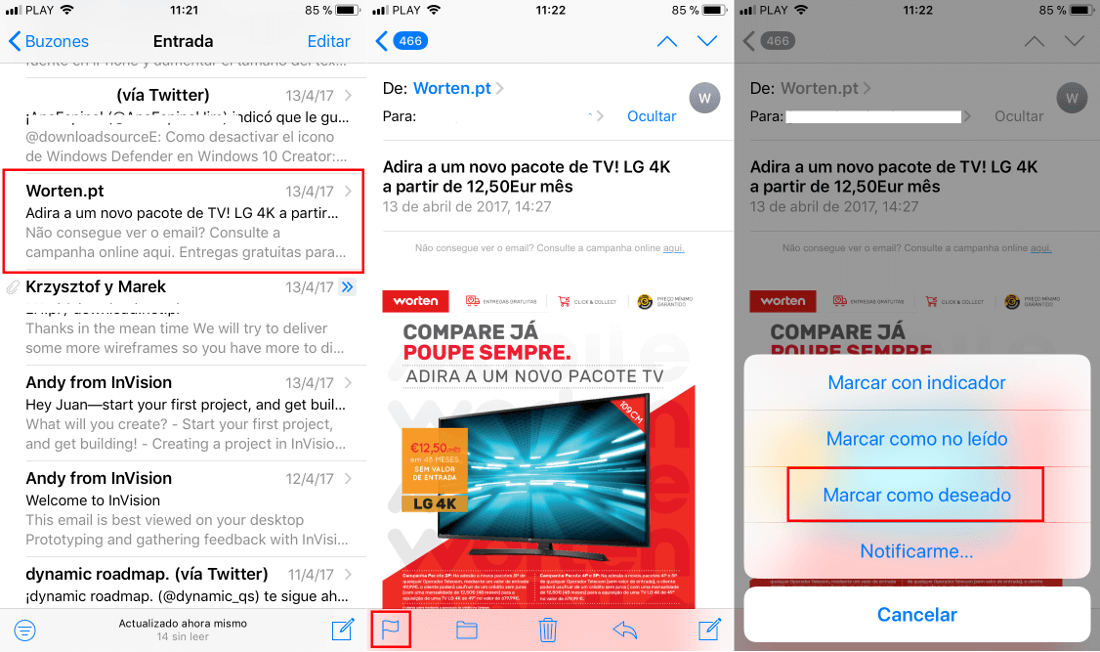
- Como desmarcar un correo NO deseado, para que aparezca en la bandeja de entrada de la app Mail de iPhone. (iOS)
1. En este caso para revertir la configuración de un correo electrónico que ha sido configurado como Spam, tendremos abrir nuestra app Mail, seleccionar la cuenta de correo electrónico que queremos configurar y dirigirnos a la carpeta No Deseados.
2. Aquí encontrarás una lista con todos los mails que han sido calificados como Spam y que por lo tanto son enviados automáticamente a la carpeta No Deseados. En esta lista tendrás que buscar y abrir el correo de cuyo remitente sí que deseas recibir en la bandeja de entrada.
3. Una vez abierto, pulsa sobre el icono en forma de bandeja situado en la parte inferior izquierda para que se muestre el menú en el que tendrás que seleccionar la opción: Marcar como deseado.
A partir de ese momento dicho correo será enviado de vuelta a tu bandeja de entrada de la app Mail y los posteriores correos electrónicos recibidos por parte de su remitente seguirán mostrándose en dicha bandeja de entrada en lugar de ser trasladados automáticamente a la carpeta No Deseados.
